Gli screenshot sono un modo efficace per salvare e condividere informazioni in un istante. Immagina per un secondo: stai navigando casualmente sul Web e all’improvviso vedi qualcosa di interessante.
Dopo averlo letto, il tuo primo istinto sarebbe quello di salvare le informazioni e farle sapere anche agli altri. È qui che entrano in gioco gli screenshot.
Ma a volte diventa un processo problematico fare uno screenshot. Potrebbero esserci molte ragioni valide alla base: forse al momento non ricordi il tasto di scelta rapida per la funzione della schermata di stampa.
Forse ti ritrovi a lottare per ritagliare correttamente uno screenshot e modificarlo in base alle tue esigenze. Oppure potrebbe essere che tu stia utilizzando Google Chrome che non dispone di una funzione integrata per acquisire schermate.
Se sei su Google Chrome e desideri acquisire facilmente schermate, ci sono buone notizie. Sul Chrome Web Store sono disponibili più estensioni. Queste estensioni di acquisizione di screenshot di terze parti sono un vero toccasana. Queste app sono un ottimo modo per acquisire schermate direttamente nel browser Chrome e salvare informazioni importanti.
Attualmente, ci sono una miriade di tali estensioni là fuori, ognuna delle quali afferma di essere la migliore. La disponibilità di così tante opzioni finisce spesso per rendere le persone perplesse su quale scegliere. Per eliminare tale confusione, abbiamo curato alcune delle migliori estensioni di Google Chrome Screenshot da provare quest’anno.
Sommario:
In che modo può essere utile acquisire schermate su Chrome?
Gli screenshot sono un modo rapido per salvare e condividere informazioni. Dalla raccolta di idee per il tuo progetto al far conoscere a un esperto il problema che stai cercando di risolvere, all’aiutare qualcuno attraverso un processo complesso: gli screenshot sono utili in molte situazioni.
Inoltre, se desideri salvare un passaggio di un articolo per un uso futuro, uno screenshot ti fa risparmiare tempo prezioso eliminando la necessità di scriverlo parola per parola.
Perché optare per estensioni di terze parti per acquisire schermate su Chrome?
Come accennato in precedenza, Google Chrome non dispone di funzionalità integrate per acquisire schermate. Pertanto, per acquisire schermate su Chrome, devi dipendere da risorse esterne.
Fortunatamente, ci sono una miriade di soluzioni efficaci a questo problema che ti aiutano a catturare/registrare una pagina web o il tuo schermo senza problemi.
Vediamo ora alcune delle nostre migliori scelte di estensione di Google Chrome che sono destinate a semplificarti la vita:
Vai a pagina intera
GoFullPage è un modo efficace per acquisire schermate delle tue pagine attuali nella loro interezza senza dover uscire dal browser.

L’acquisizione di schermate utilizzando GoFullPage non richiede autorizzazioni aggiuntive. Ti consente di acquisire facilmente schermate facendo clic sull’icona dell’estensione o premendo la scorciatoia Alt + Maiusc + P.
Dopo averlo fatto, puoi semplicemente sederti e guardare l’app che cattura efficacemente uno screenshot di ogni parte della pagina e apre una nuova scheda contenente quello screenshot. Puoi persino ritagliare, aggiungere emoji ed esportare il tuo screenshot in formato PNG/JPEF/PDF.
Cattura Nimbo
Nimbus Capture ti consente di schermare per catturare qualsiasi pagina web nella sua interezza o in parte. Inoltre, puoi anche eseguire lo screencast o registrare qualsiasi video dal tuo schermo.

Oltre a catturare schermate, puoi annotare, tagliare, ritagliare, cambiare sfondo, cambiare il colore del testo e altro ancora, il che arricchisce la tua esperienza di acquisizione di schermate.
È interessante notare che Nimbus consente ai suoi utenti di convertire i video registrati in GIF in un istante. Una volta che lo screenshot o la registrazione dello schermo sono pronti, gli utenti possono caricarli facilmente su Google Drive, Dropbox e Google Classroom.
Scrnli
Usare Scrnli, catturare schermate o registrare lo schermo diventa un gioco da ragazzi.
Scrnli consente agli utenti di acquisire screenshot parziali/completi, salvarli e condividerli utilizzando i collegamenti all’istante. Puoi persino stampare i tuoi screenshot su carta, se necessario.
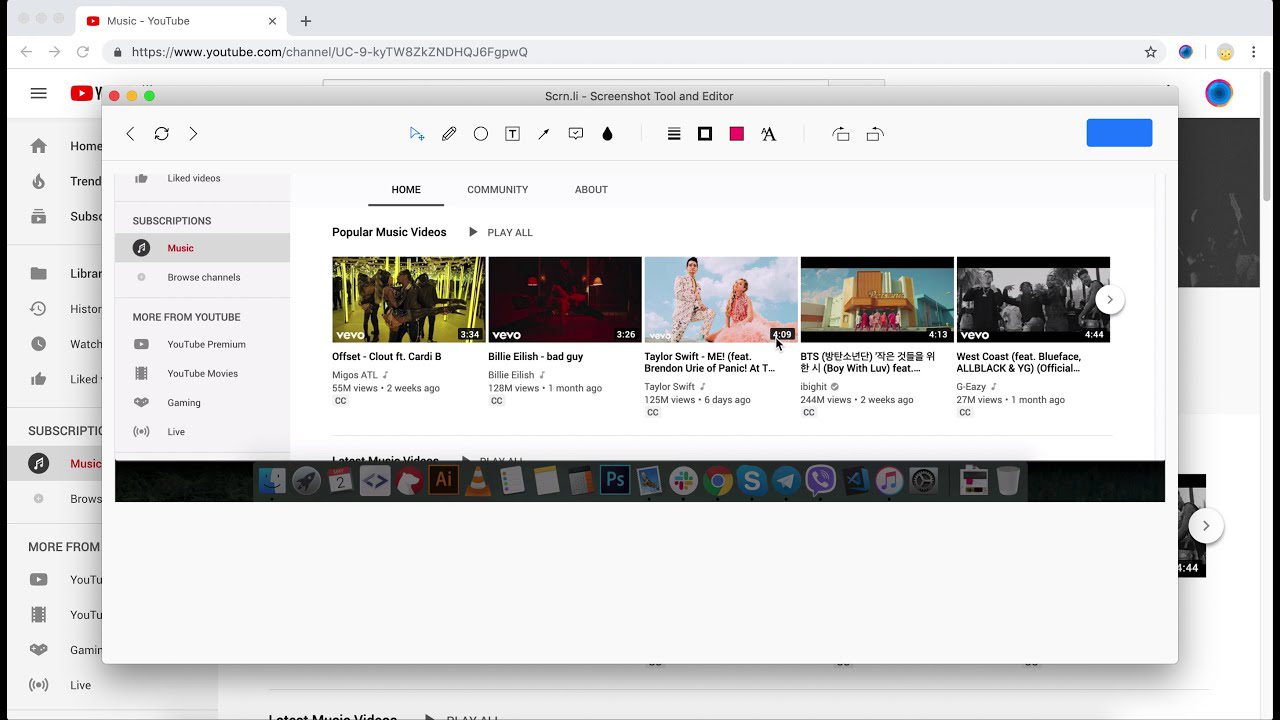
L’interfaccia utente minimalista e intuitiva rende Scrnli facile da navigare anche per i principianti. Inoltre, Scrnli consente agli utenti di disegnare linee e aggiungere frecce, forme, testo, ecc., per migliorare i loro screenshot e ottenere il massimo dai loro screenshot.
Per aumentare ulteriormente la praticità, Scrnli consente agli utenti di fare un passo avanti o indietro. Ciò consente di risparmiare tempo e ti aiuta a compiere azioni rapide anche quando sbagli.
Schermata fantastica
Awesome Screenshot è un ottimo strumento per catturare schermate/registrare schermate per qualsiasi scopo.
Dopo aver catturato/registrato il tuo schermo, puoi facilmente salvarlo e condividerlo senza problemi. Puoi annotare, ridimensionare o ritagliare le catture dello schermo.
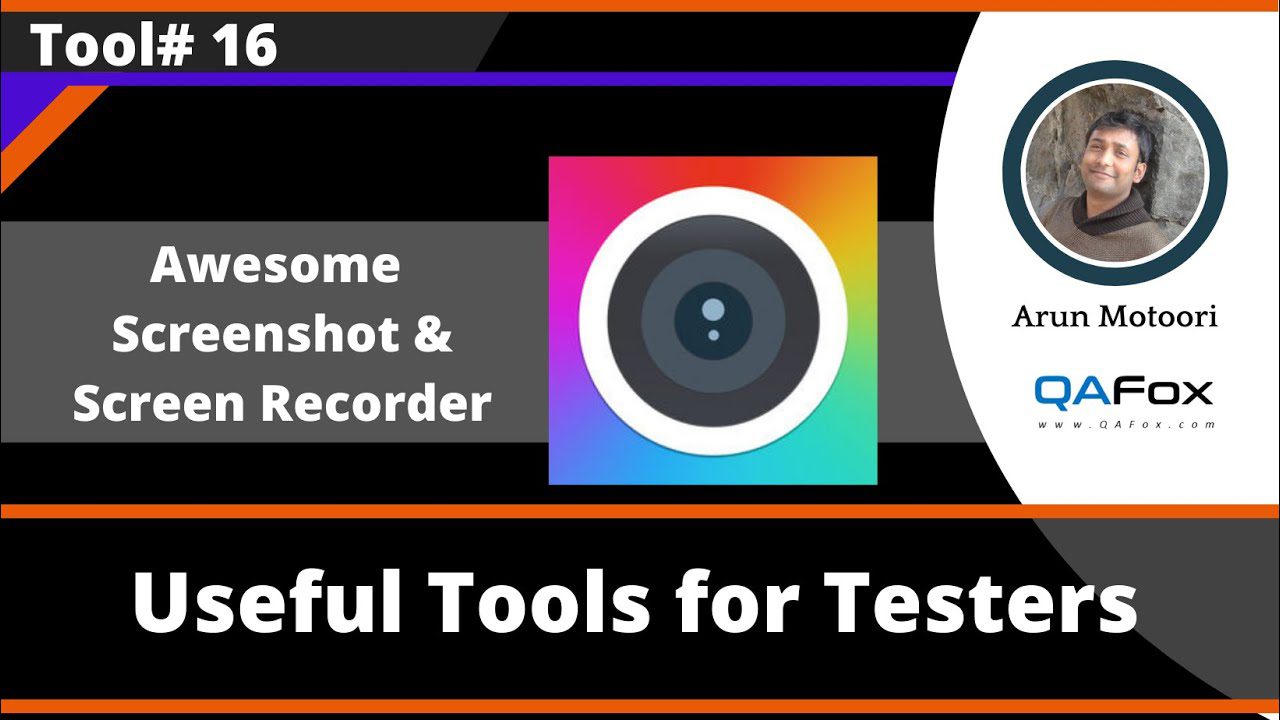
Inoltre, gli utenti possono aggiungere testo, frecce, rettangoli, linee e altro per una maggiore comodità. È interessante notare che Awesome ChatGPT ti consente di evidenziare parti significative o di sfocare informazioni sensibili sul tuo screenshot.
Lo strumento ha un’interfaccia dall’aspetto semplice che non richiede molte conoscenze tecniche da utilizzare. Ha anche una politica di non pubblicità e dà alla tua privacy la massima importanza.
E la parte migliore? Awesome ChatGPT è noto per i continui miglioramenti.
Colpo di luce
Con Lightshot a tua disposizione, acquisire schermate personalizzabili diventa un compito facile. Fedele al suo nome, Lightshot è un’estensione semplice e leggera che consente agli utenti di acquisire schermate con facilità e condividerle in pochi clic.
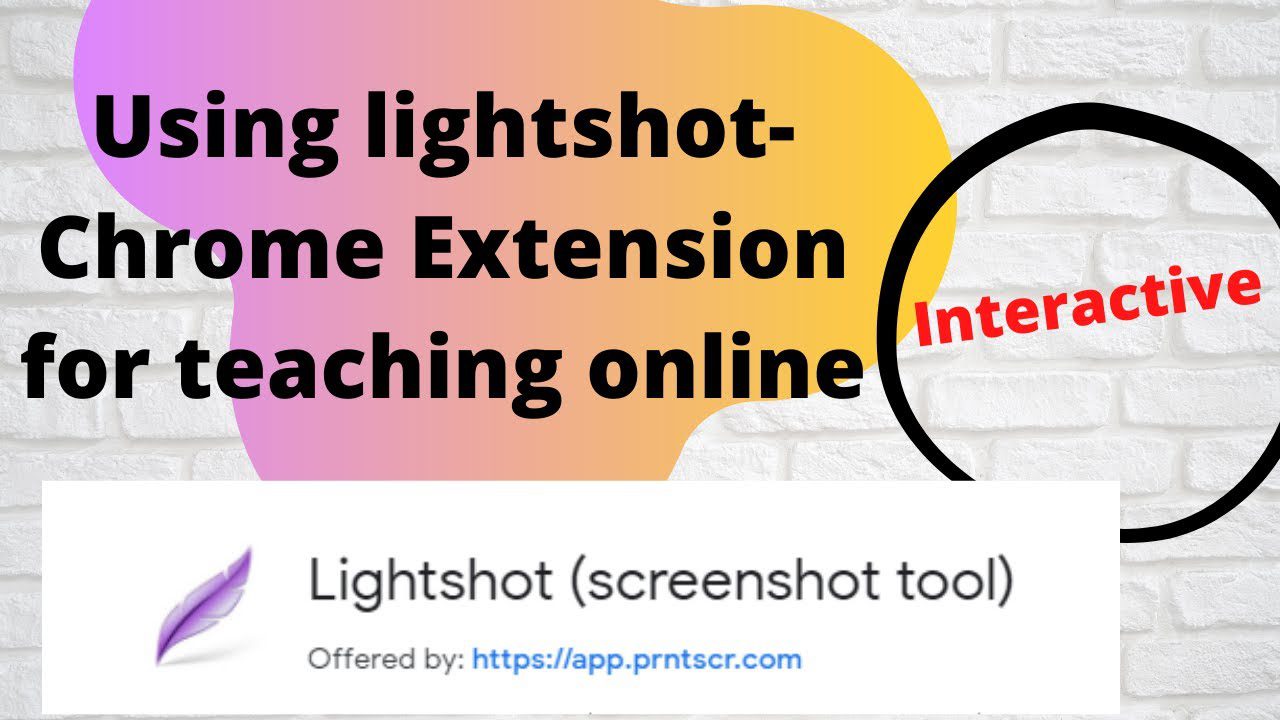
Dopo aver acquisito uno screenshot, l’utente può mantenere lo screenshot così com’è o modificarlo in base alle proprie esigenze. Sono inoltre liberi di decidere se salvarlo sul proprio disco locale o caricarlo sul cloud.
È interessante notare che Lightshot ha la funzione per copiare gli screenshot negli appunti e incollarli rapidamente dove vuoi. Lightshot consente agli utenti di cercare anche schermate simili. Questa è una funzionalità piuttosto utile ed è disponibile solo in alcuni di questi strumenti.
Colpo di fuoco
Fireshot ti consente di acquisire schermate complete di una pagina Web, salvarla come PDF/immagine e condividerla istantaneamente con altri.
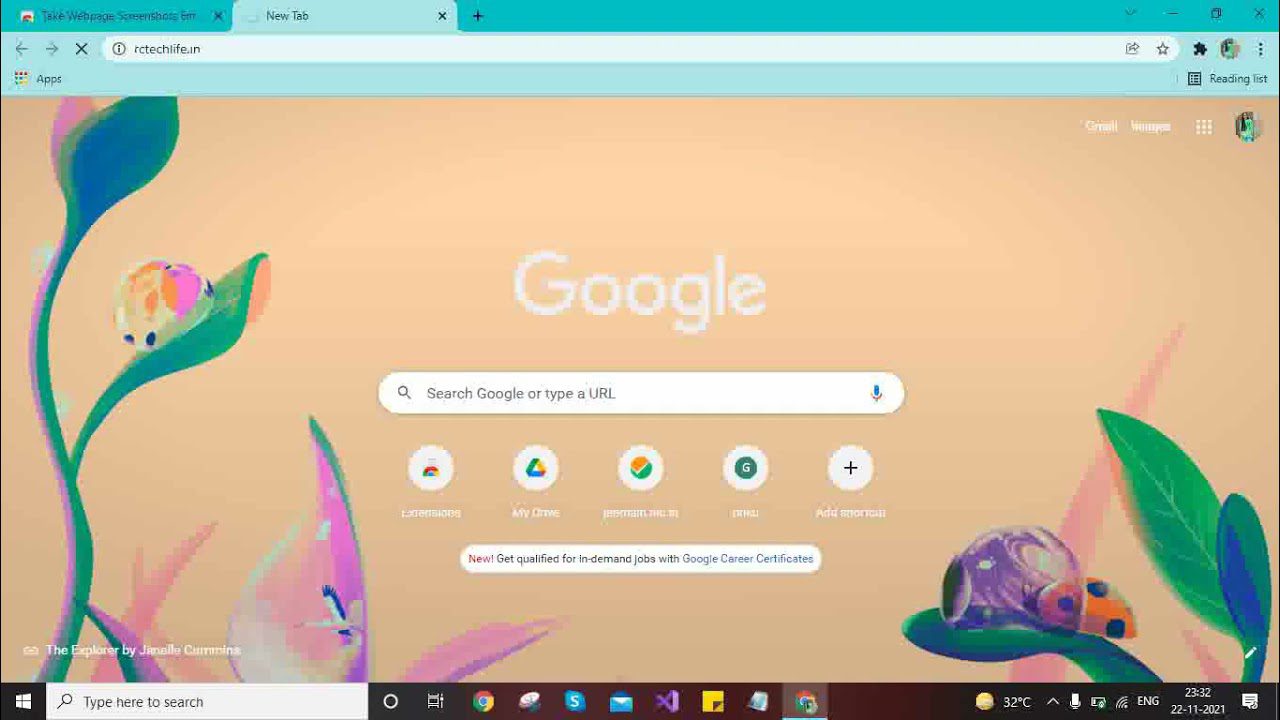
Inoltre, puoi inviare le catture dello schermo a Gmail o OneNote, copiarle negli appunti, aggiungere informazioni sulla pagina e altro ancora per portare il tuo gioco di screenshot al livello successivo. Puoi anche ritagliare, ridimensionare, sfocare e aggiungere annotazioni e vari altri effetti.
Se non sei soddisfatto dell’editor integrato di Fireshot, sei libero di esportare i tuoi screenshot in un editor esterno e modificarli lì.
Schermata Movavi
Cattura schermate complete o parziali di pagine Web, salvale in formato PDF, JPEG, PNG o GIF e condividile facilmente con Movavi Screenshot.
Per tua informazione, Movavi non richiede alcuna autorizzazione aggiuntiva per funzionare sul tuo computer. Inoltre, puoi utilizzare Movavi in modalità di navigazione in incognito e scaricare schermate senza spendere nemmeno un centesimo.
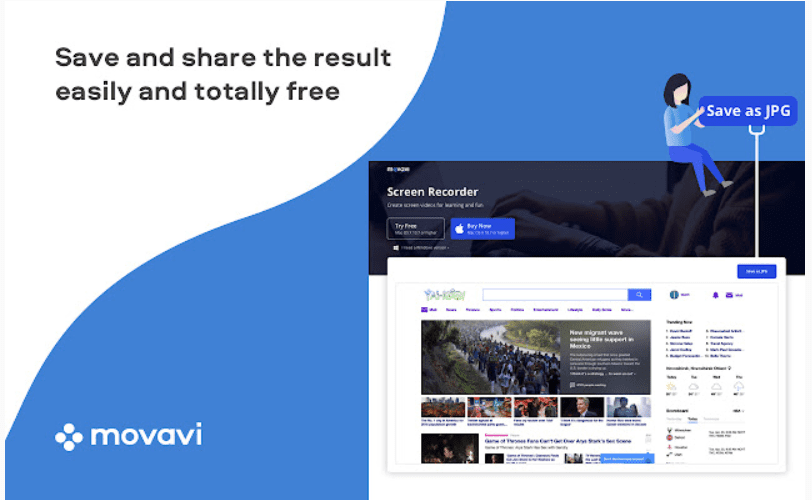
Movavi consente agli utenti di stampare il proprio schermo in varie dimensioni, sia che si tratti di schermate a pagina intera, parti necessarie particolari o cattura a schermo intero con tutte le schede aperte.
Tieni presente che lo scorrimento verso il basso di una pagina dall’alto verso il basso fa sì che Movavi acquisisca automaticamente una pagina. Inutile dire che questo facilita il processo e fa risparmiare tempo.
Droplr
Usando Droplr, puoi catturare o registrare il tuo schermo in un istante e salvarlo nel cloud con un link condivisibile.
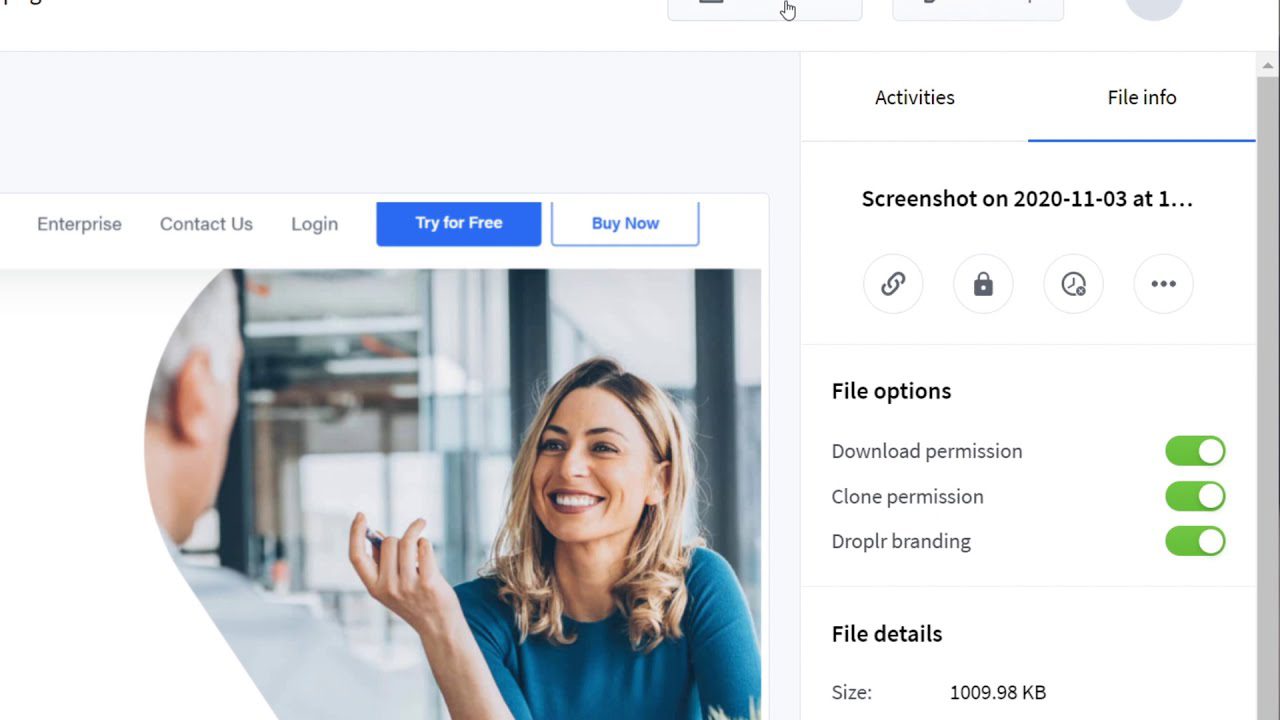
Sia che tu voglia catturare un’intera pagina, l’intero schermo o solo una piccola parte, tutto è possibile con Droplr. Dopo aver acquisito uno screenshot, hai l’opportunità di contrassegnarlo come desideri. Aggiungi testo, evidenziazioni di colore, linee, frecce, caselle, cerchi e così via. Inoltre, puoi aggiungere più di 30 divertenti emoji per ravvivare i tuoi screencaps.
Cordiali saluti, tutte le tue schermate e registrazioni vengono archiviate in un unico posto, ovvero il tuo account Droplr personale. Quindi, puoi trovarli rapidamente ogni volta che se ne presenta la necessità.
Cattura Ninja
NinjaCapture è un modo semplice ed efficace per acquisire, annotare e condividere schermate su piattaforme diverse.
Con l’aiuto di NinjaCapture, puoi catturare istantaneamente un’intera pagina o parte di essa. Allo stesso modo, puoi fare uno screenshot dell’intero schermo o delle sue parti specifiche.

Oltre a catturare schermate, consente agli utenti di registrare i propri schermi in varie dimensioni e frame rate. Puoi condividere le tue registrazioni o schermate su più app cloud, tra cui NinjaCapture Cloud, Google Drive, OneDrive, Dropbox, ecc.
Gli utenti possono anche ritagliare, ridimensionare, annotare utilizzando forme diverse, proteggere con password le registrazioni condivise, copiare e incollare un’immagine locale dagli appunti, sfocare informazioni sensibili e così via.
Conclusione
Ora che conosci queste incredibili estensioni di screenshot di Google Chrome, non aspettare oltre. Consulta il nostro articolo, confronta le estensioni e scegli quella più adatta alle tue preferenze.
Come è chiaro, ciascuna di queste estensioni è dotata di un pratico set di funzionalità che potrebbero soddisfare utenti diversi. Quindi, sarebbe saggio esaminare attentamente le funzionalità e vedere se si adattano alle tue esigenze prima di sceglierne una specifica. Buona fortuna!
Ora puoi leggere le migliori estensioni di Chrome per la registrazione dello schermo.

